一、 函数加减乘除
表格计算的核心是函数的使用。函数的输入方式有三种:在编辑栏输入、在单元格输入、点击插入函数。
图1
函数的类别分为:财务、日期与时间、数学与三角、统计、查找与引用、数据库、文本、逻辑、信息、工程。这些函数可以帮助我们进行多种复杂的运算。
那么,如何在表格内进行最基本的加减乘除运算呢?可以直接使用符号或函数进行运算。
1.加法运算
例如计算总业绩,在单元格E2内输入=C2+D2,回车答案就出来了,这就是使用符号计算。
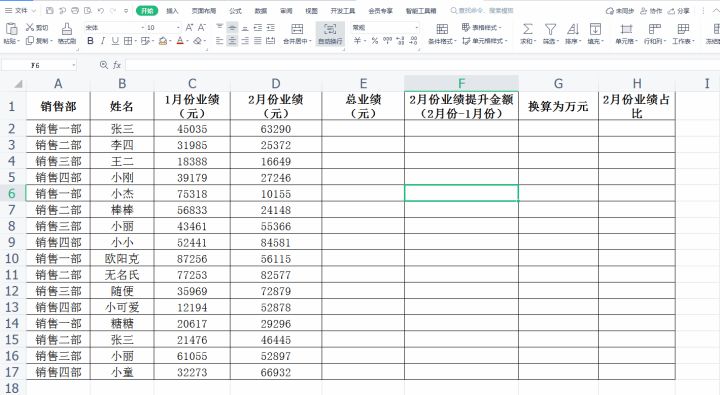
图2
而加法在函数中对应SUM函数。点击插入函数,选择SUM函数,选中要求和的单元格区域,也能快速完成求和。
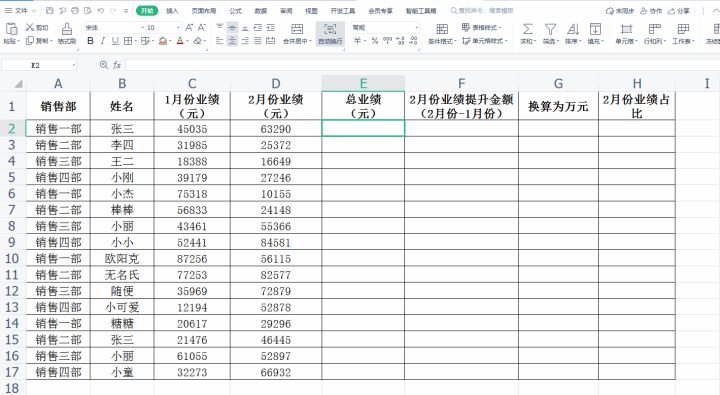
图3
2.减法运算
例如计算2月份相对1月份来说业绩提升了多少,输入=D2-C2,回车答案就出来了。
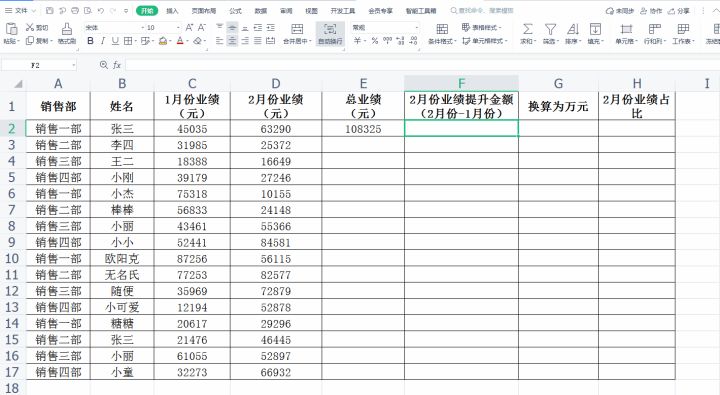
图4
减法可使用IMSUB函数,复数1填入D2,复数2填入C2,点击确定即可。
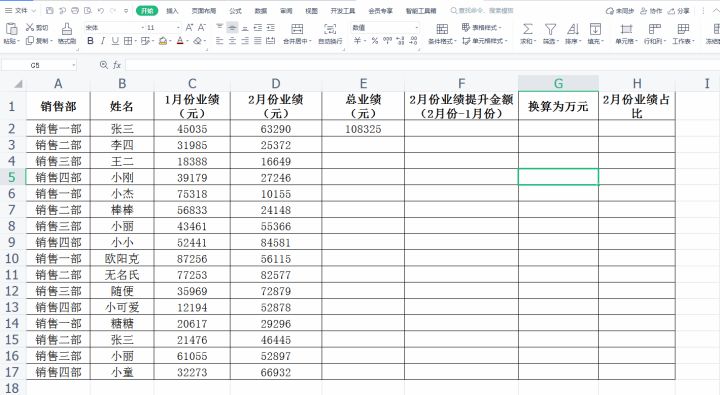
图5
3.乘法运算
例如将总业绩换算成万元,用符号“*”来运算,输入=E2*0.0001,回车即可。
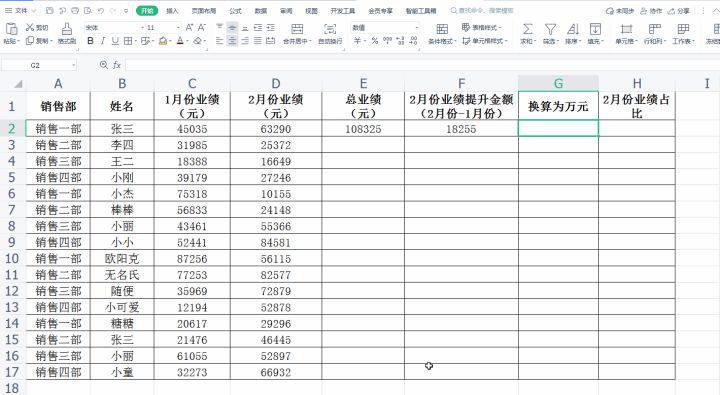
图6
乘法对应PRODUCT函数,输入公式==PRODUCT(E2,0.0001)即可计算乘积。
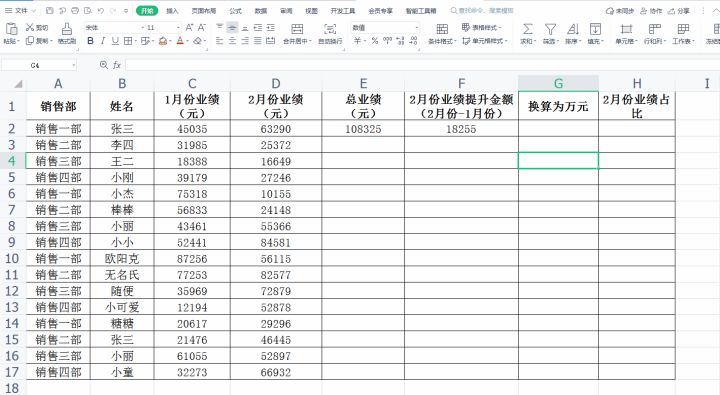
图7
4.除法运算
例如计算2月份业绩占比,使用“/”符号,输入=D2/E2,按回车即可。
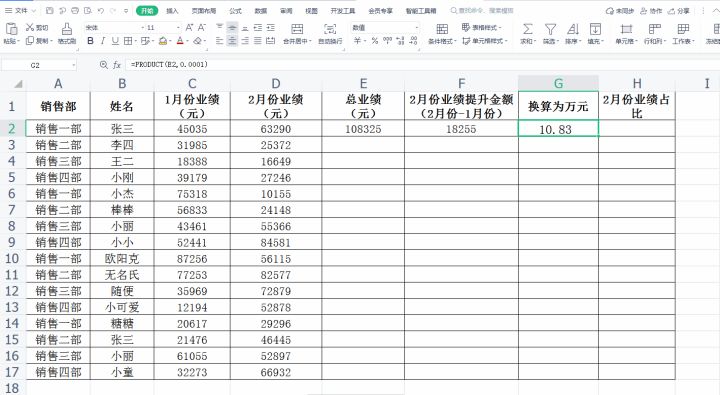
图8
除法与乘法互逆运算,所以除法可以转化为乘法处理。输入公式=PRODUCT(D2,1/E2)即可计算完成。
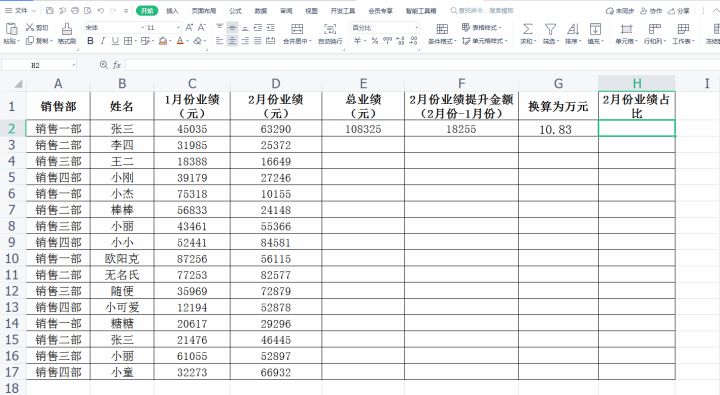
图9
在表格内输入公式后,可以直接下拉或双击填充柄复制公式,快速批量计算。
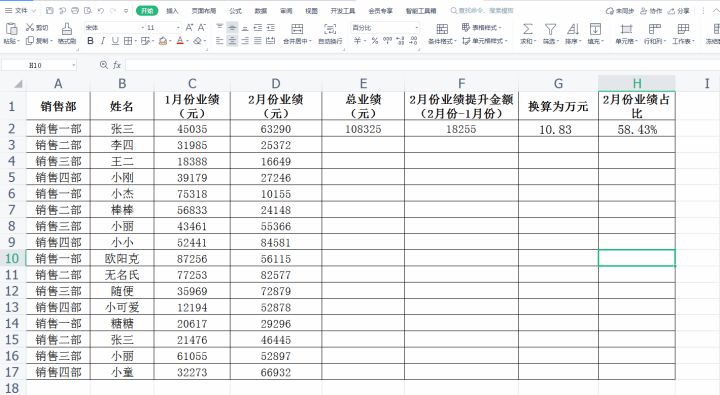
图10
二、相对引用、绝对引用、混合引用
在表格计算中,使用复制公式,可以快速批量进行计算。
复制公式时,会涉及到三种引用模式:绝对引用、相对引用、混合引用。
三种引用有不同的用法,如果用错会得到错误的结果。
1.相对引用
相对引用是最常见的引用方式。复制单元格公式时,公式随着引用单元格的位置变化而变化。
例如在单元格E2内输入公式=SUM(C2:D2),然后下拉填充柄复制公式。可以看到每个单元格的公式不会保持SUM(C2:D2),而是随着单元格的位置变化,复制的公式也发生变化了。
图11
2.绝对引用
绝对引用时,复制公式随着引用单元格的位置变化而不发生变化。
例如要将总业绩换成以万元为单位的金额,此时可以绝对引用B19单元格的内容。在F2中输入公式=E2/B19,此时下拉复制发现公式错误了。这是因为没有添加绝对引用,此时公式会随着单元格的位置变化而变化。
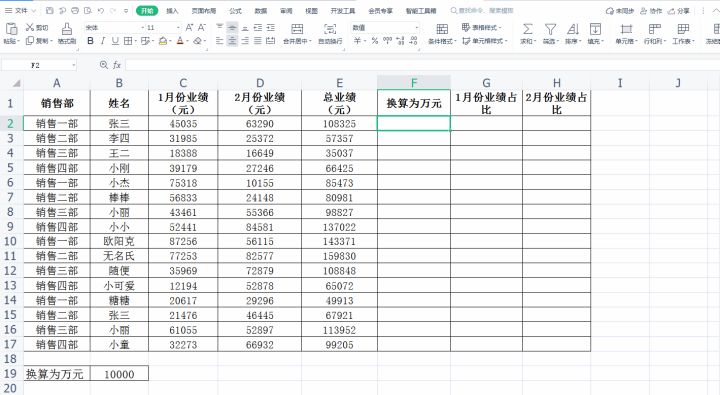
图12
要让公式保持F3也是除以B19,需要选中B19,再按F4添加绝对引用。看到公式出现绝对引用的符号就是添加成功了,此时再下拉复制公式,发现B19单元格被固定引用了,不会随着单元格的位置变化而变化了。
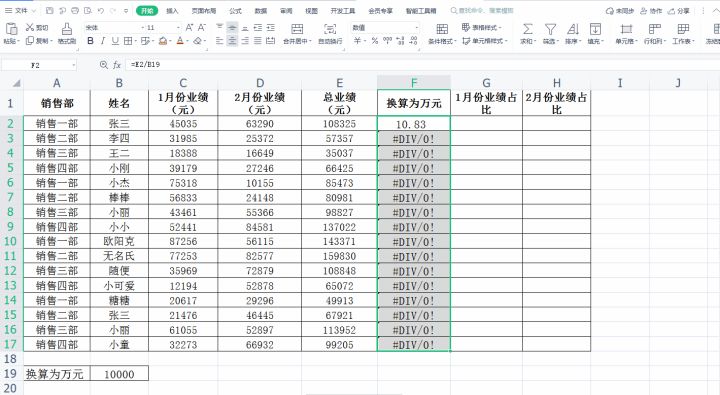
图13
3.混合引用
混合引用,复制公式时公式的部分内容跟着发生变化。
在了解混合引用之前,我们要了解引用的四种切换,按键盘上的F4就可以实现在相对引用和绝对引用之间的快速切换。
引用符号在哪里就表示固定哪里:
E2表示没有固定,这是上面讲到的相对引用。
$E$2行号列标前都添加了符号,表示行和列都被固定了,这是绝对引用。
D$2符号只添加在行号前,表示只固定了行。
$D2符号只添加在列号前,表示只固定了列。
这两种情况就是混合引用。
例如分别计算1月份和2月份业绩占比,输入公式=C2/E2。
如何设置E列数据在下拉复制时,公式随单元格变化而变化,右拉时不变化呢?我们需要将引用E列数据的公式设置为固定符号只添加在列标前,表示固定了列。
这时将公式向右复制,可以看到引用的列数据,E列不会变成F列。而下拉填充柄复制公式时,行数据又会随着单元格引用的位置变化而变化。
图14
三、实用文本函数
1.RIGHT函数
RIGHT函数是从右往左计算字符个数来截取字符。
例如要截取手机号码后4位,输入=RIGHT(B2,4)。字符串填入手机号码的数据区域,字符个数填入4。这个公式表示截取这个数据区域的后4位字符,下拉填充柄复制公式批量提取完成。
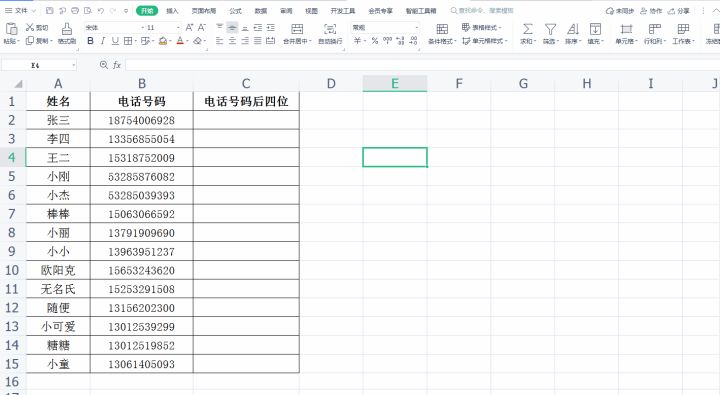
图15
2.LEFT函数
LEFT函数是从左往右计算字符个数来截取字符。
例如提取电话号码前三位字符,输入=LEFT(B18,3),字符串填入数据区域,字符个数填入3,下拉填充柄复制公式就提取完成了。
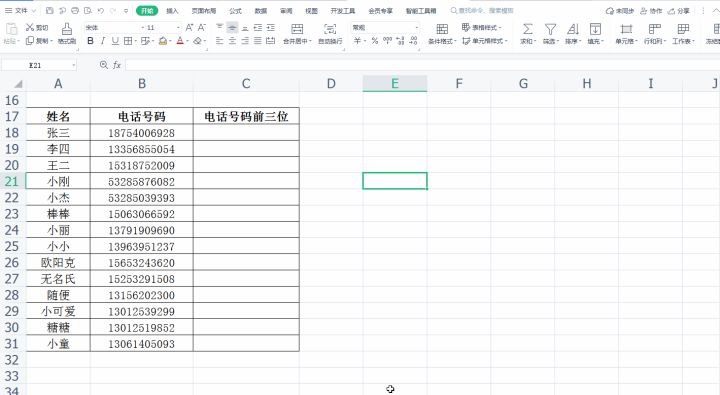
图15
3.MID函数
MID函数可以从中间的某一位开始,截取任意位数字符。
比如提取手机号中间的四位。从第4位开始,截取后面的4位数字,输入=MID(B34,4,4),字符串填入数据区域,开始位置填入4,字符个数填入4,提取完成!
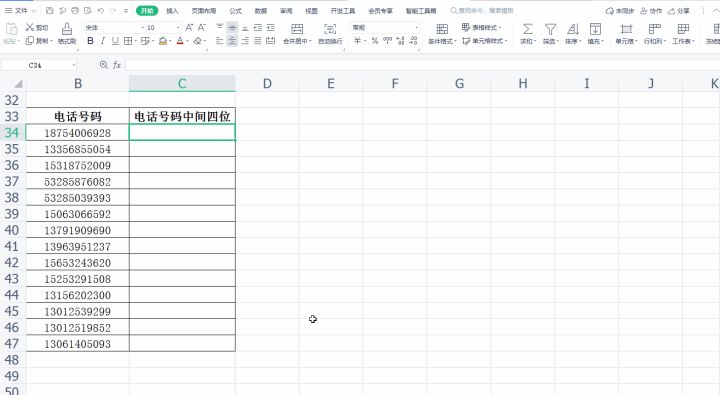
图16

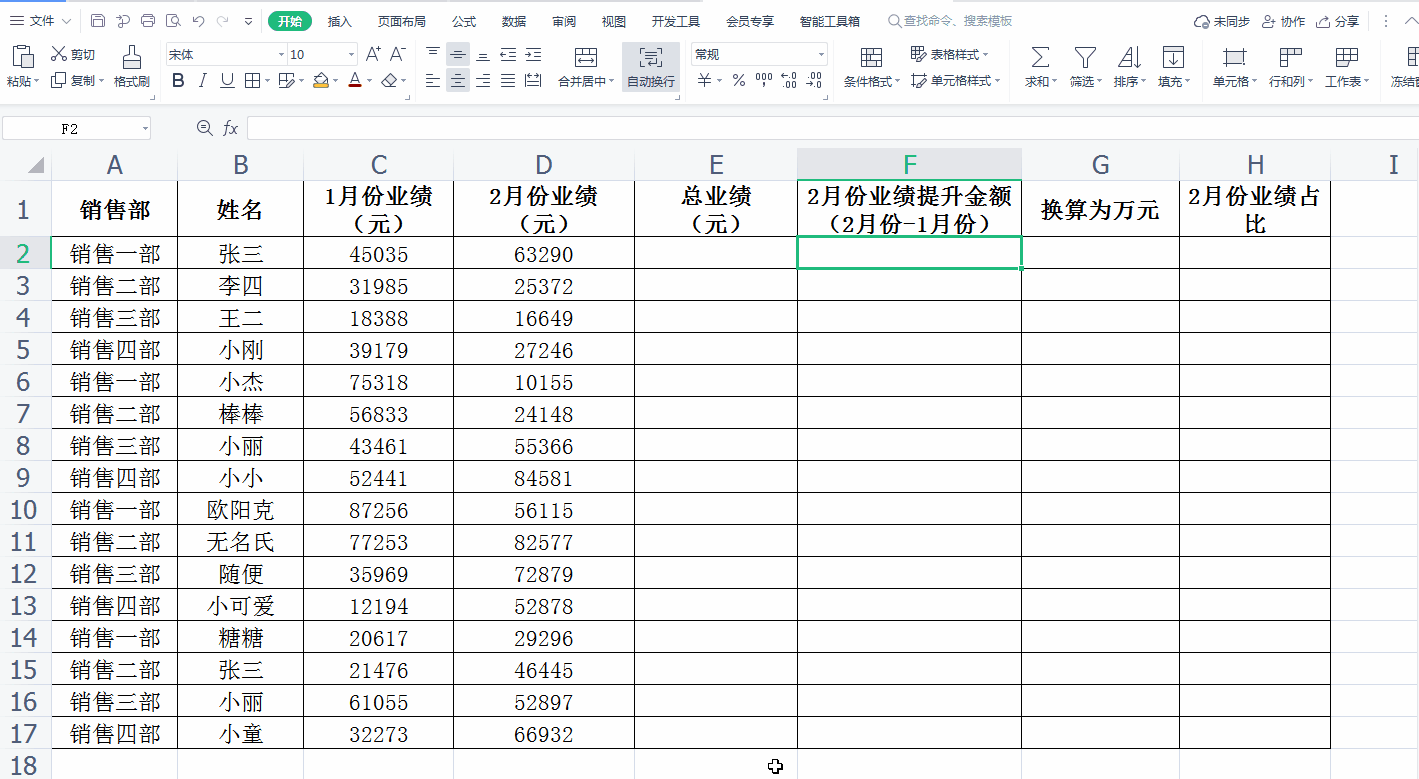
最新评论
下载地址呢
没有下载?
这篇文章写得深入浅出,让我这个小白也看懂了!
这个确实很实用,工作中会经常遇到这个问题。
这个教程还是比较实用的,希望可以对大家有点用。